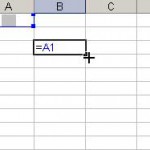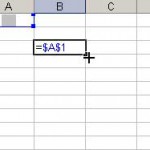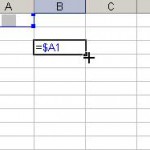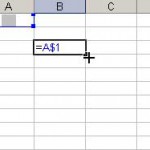REFERINŢĂ 3-D
Într-o foaie de lucru se pot analiza datele nu numai din aceeaşi foaie, ci şi din celula corespondentă sau un alt domeniu de celule din celelalte foi de lucru ale aceluiaşi registru de lucru. O astfel de referinţă se numeşte referinţă 3-D, iar sintaxa include numele foii de lucru şi celula/domeniul dorit, separate prin semnul exclamării “!”.
nume_foaie!referinţă_celula
Nu toate funcţiile Excel acceptă referinţe 3-D.
Exemple:
=Sheet2!A1
Într-o celulă dintr-o foaie a registrului de lucru curent (alta foaie decât Sheet2) se face o referinţă la celula A1 din foaia de lucru Sheet2.
=Sheet2!A1+Sheet3!A1
Într-o celulă dintr-o foaie a registrului de lucru curent (de exemplu foaia Sheet1) se adună celulele A1 din foile de lucru Sheet2 şi Sheet3.
=SUM(Sheet2:Sheet4!A1)
Într-o celulă dintr-o foaie a registrului de lucru curent (de exemplu foaia Sheet1) se adună toate celulele A1 din foile Sheet2…Sheet4.
=SUM(Sheet2!A1:A10)
Într-o celulă dintr-o foaie a registrului de lucru curent (de exemplu foaia Sheet1) se adună toate celulele de la A1..A10 din foaia Sheet2.
=SUM(Sheet2:Sheet4!A1:D4)
Într-o celulă dintr-o foaie a registrului de lucru curent (de exemplu foaia Sheet1) se adună toate celulele din domeniul A1..D4 din foile Sheet2…Sheet4.
REFERINŢĂ EXTERNĂ (External Reference)
În unele situaţii este utilă crearea unor legături între registre de lucru:
- un workbook centralizator care să îmbine rezultatele altor workbooks (de exemplu, ale departamentelor unei companii). Rezultatele din fiecare workbook component se actualizează automat în fişierul centralizator.
- diferite moduri de vizualizare a datelor. Se pot crea mai multe fişiere sursă cu date şi fişiere tip raport care să prezinte în moduri diferite datele şi rezultatele.
- împărţirea unui workbook complex în module mai mici, inter-dependente, permite lucrul individual pe modul, fără a deschide toate celelalte registre. Avantajele constau în uşurinţa modificării unor fişiere mai mici, memorie utilizată mai puţină, deschidere, salvare şi calcule efectuate mai rapid.
Prin introducerea unor referinţe externe la o celulă sau domeniu de celule din alte registre de lucru se creează practic legături (Links) între registrul curent şi registrele respective. În funcţie de starea fişierului sursă (deschis sau închis), formula care conţine o referinţă externă are 2 moduri de exprimare. Sintaxa folosită pentru a introduce o referinţă externă este:
[nume_fisier]nume_foaie!referinţă_celula
‘cale_fisier\[nume_fisier]nume_foaie’!referinţă_celula
Dacă un registru de lucru conţine legături externe, Excel va afişa la deschidere o fereastră de avertizare din care se poate opta pentru actualizarea datelor legate.
Exemple:
=’C:\documente\[Book1.xls]Sheet2′!A1
=[Book1.xls]Sheet2!A1
Introduce o referinţă la conţinutul celulei A1 din foaia de lucru Sheet2, registrul de lucru (fişierul) Book1.xls aflat în folderul C:\documente. Ambele formule sunt echivalente; a doua formulă apare dacă fişierul Book1.xls este deschis.
=SUM(‘C:\Documente\[Buget.xls]Anul_2010′!A2:A20)
Introduce în celula curentă suma celulelor A2..A20 din foaia de lucru Anul_2010, registrul de lucru Buget.xls, aflat în folderul C:\Documente.
=’http://www.example.com/Data/[file.xls]Sheet1′!A1
Apelează conţinutul celulei A1 din foaia de lucru Sheet1, registrul de lucru (fişierul) file.xls aflat online pe Internet la adresa Web www.example.com în folderul/directorul Data.
=SUM(Book2.xls!zona1)
Adună în celula curentă celulele care formează domeniul denumit “zona1″ din fişierul Book2.xls
REFERINŢĂ LA DISTANŢĂ (Remote Reference)
Datele create cu alte aplicaţii de calcul tabelar pot fi legate într-un fişier Excel. Referinţa la distanţă (Remote Reference) se realizează prin tehnicile:
- DDE (Dynamic Data Exchange), o tehnologie pentru schimbul de date între aplicaţiile Windows, mai veche şi cu deficienţe de securitate;
- OLE (Object Linking and Embedding), metoda preferată de realizare a legăturilor externe, dar trebuie ca programul sursă să recunoască această tehnologie.